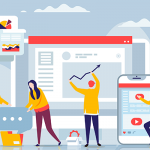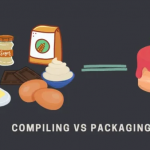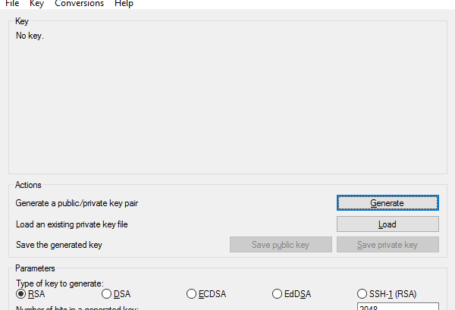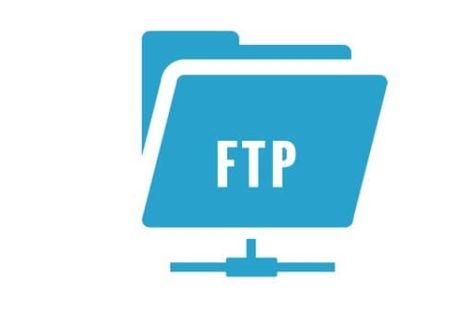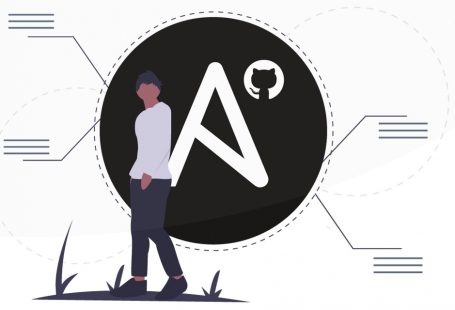GitLab — это одна из самых популярных и мощных платформ для работы с репозиториями git с открытым исходным кодом. Git позволяет ускорить совместную работу над программным обеспечением. Git позволяет интегрировать методологии непрерывной интеграции и DevOps, а также позволяет использовать интеграцию с Kubernetes. В этой статье речь пойдет об установки GitLab CE на CentOS 8/RHEL 8.
Заметным преимуществом GitLab над другими платформами является множество функций и интеграций, доступных с лицензией с открытым исходным кодом. Другие платформы наверняка выставят вам счет за некоторые функции, доступные на GitLab. С учетом сказанного давайте посмотрим, как установить и настроить GitLab на CentOS8/ RHEL8.
GitLab имеет две формы распространения:
- GitLab CE — распространяется по бесплатной лицензии
- GitLab EE — распространяется по коммерческой лицензии
Установка GitLab
Шаг 1. Прежде чем приступать к установке, давайте обновим нашу систему, для этого выполним
dnf update -y

Далее проверим что установлены следующие пакеты: curl, vim, policycoreutils, python3-policycoreutils
sudo dnf -y install curl vim policycoreutils python3-policycoreutils
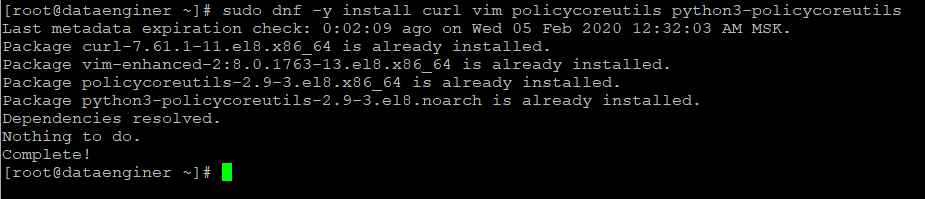
Если вы хотите настроить оповещения, то gitlab рекомендует установить postfix, но если postfix вам не подходит, то вы всегда можете установить другой почтовый сервер. Но в данной инструкции мы установим postfix — рекомендуемый по умолчанию.
sudo dnf -y install postfix
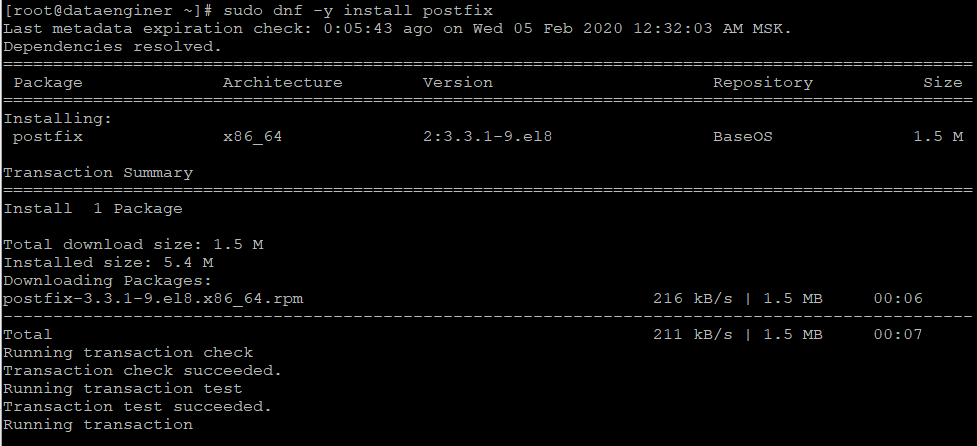
Запустим postfix и добавим его в автозагрузку.
systemctl start postfix systemctl enable postfix
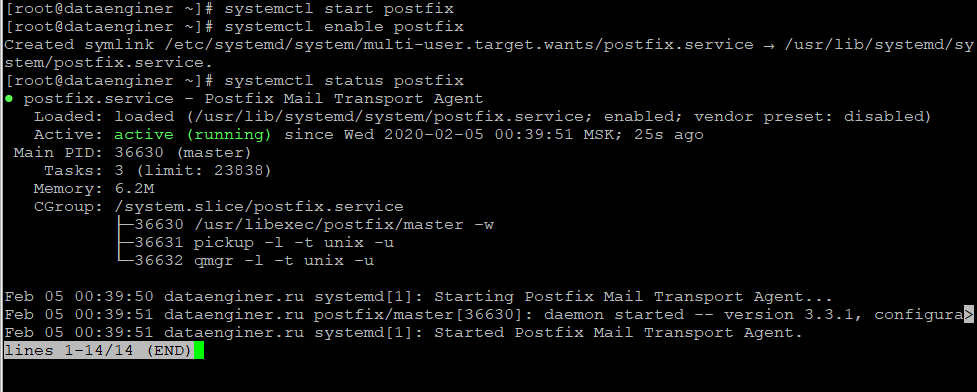
Шаг 2. Если у Вас включен firewall не забудьте открыть порты фаерволла, открыть порты для доступа к gitlab можно так:
firewall-cmd --permanent --add-service={ssh,http,https} --permanent
firewall-cmd --reload

Шаг 3. Добавьте репозиторий пакетов GitLab и установите пакет.
curl https://packages.gitlab.com/install/repositories/gitlab/gitlab-ce/script.rpm.sh | sudo bash
После данной команды будут установлены инструменты для работы с пакетным менеджером yum. Репозиторий будет добавлен в список репозиториев системы.
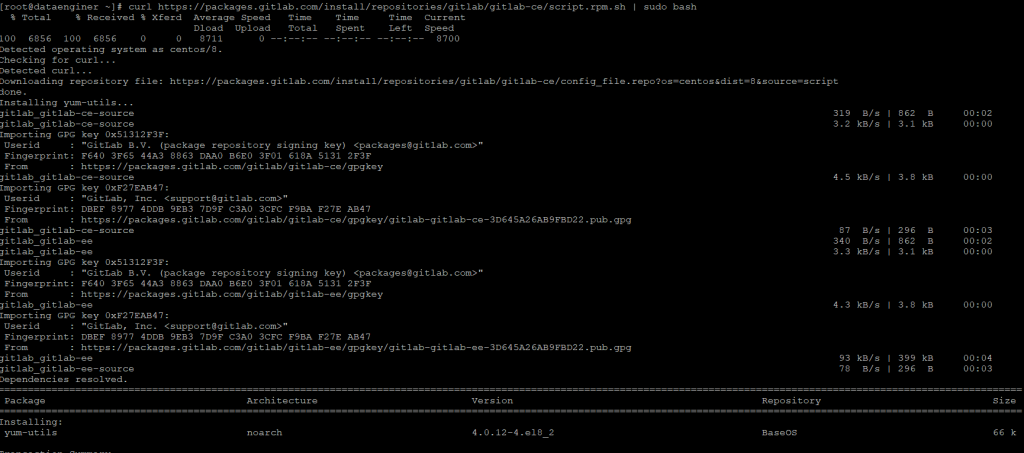
Затем установите пакет GitLab.
dnf install gitlab-ce -y
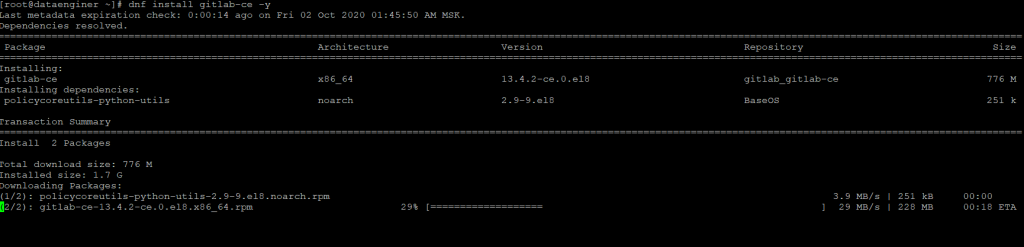
Убедитесь, что вы правильно настроили свой DNS , и измените https://gitlab.example.com URL-адрес, по которому вы хотите получить доступ к своему экземпляру GitLab. Установка автоматически настроит и запустит GitLab по этому URL-адресу. Для этого используем редактор vim.
vim /etc/gitlab/gitlab.rb
И изменим URL.

Сохраним файл и запустим переконфигурацию gitlab выполнив команду:
gitlab-ctl reconfigure
Переконфигурация займет некоторое время после чего Gitlab автоматически будет запущен по указанному нами адресу.
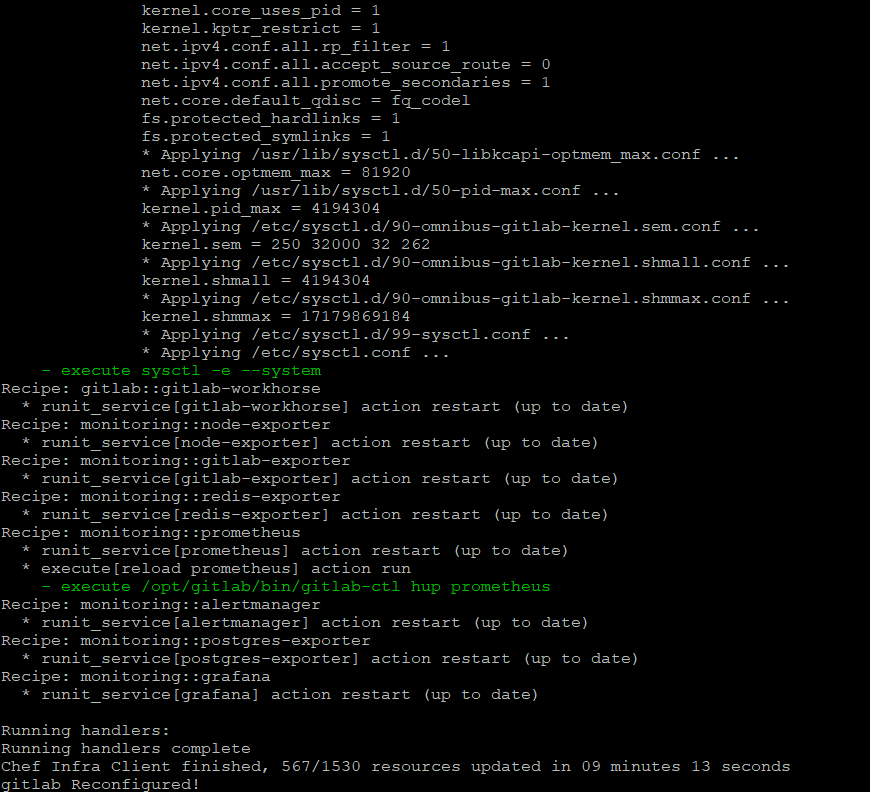
Шаг 4. Откроем браузер и перейдем по ранее указанному адресу,
Первым делом Gitlab попросит нас сменить пароль от пользователя по умолчанию.
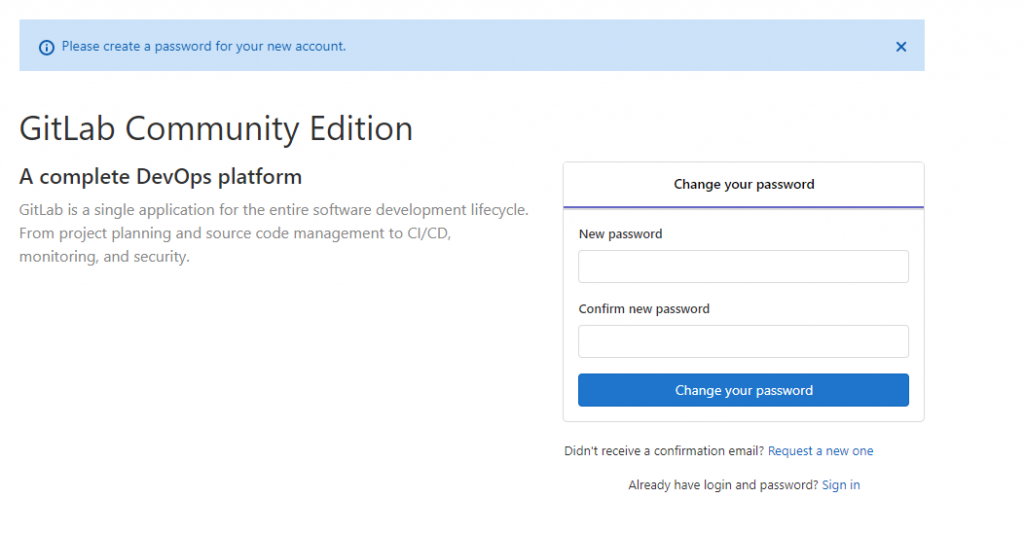
После установки нового пароля учетной записи мы сможем авторизоваться в системе:
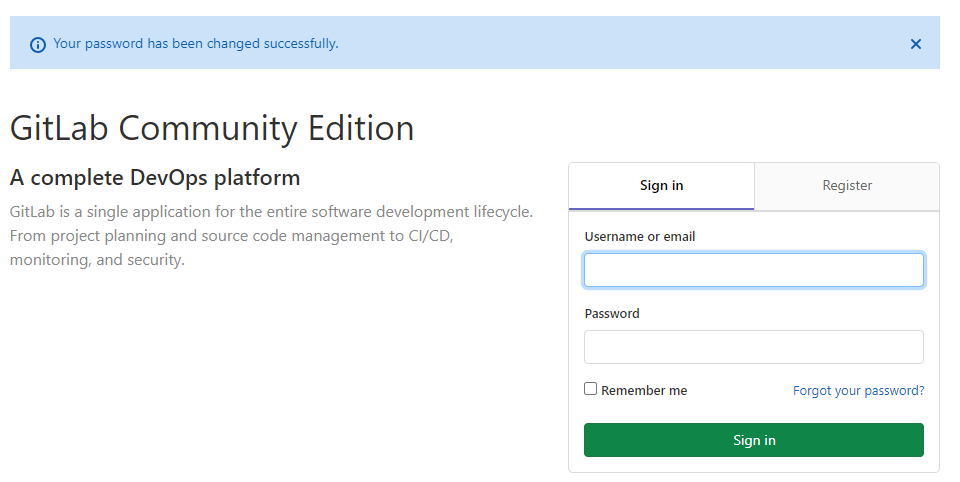
После авторизации.

После того как вошли кликнув на аватарку справа можно перейти во вкладку Settings, которая перебросит нас в редактирование профиля, где можно задать email (рекомендуется) и если Postfix работает правильно, то придет письмо с подтверждением.
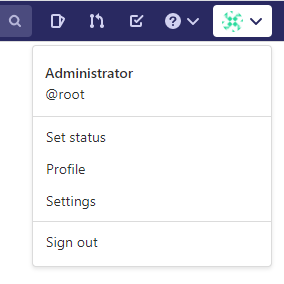
В боковой панели есть кнопка Account в которой можно поменять Username и включить двухфакторную аутентификацию.
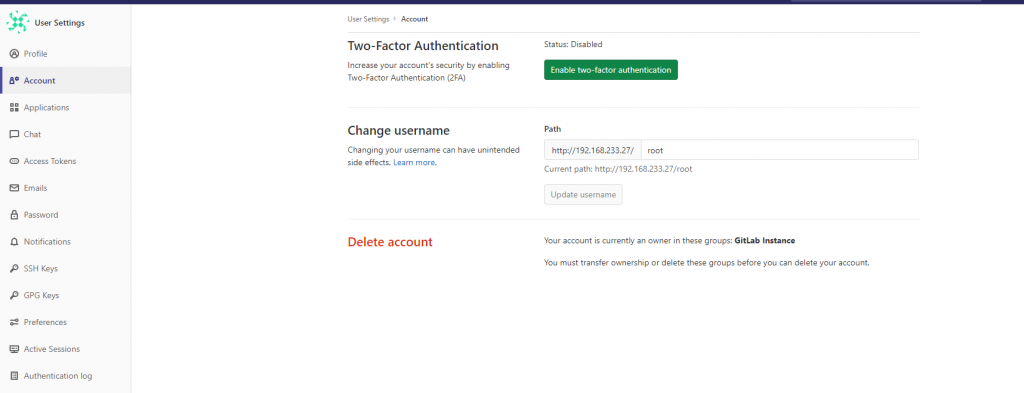
На этом установка gitlab завершена.